如何去掉 word 2013 的受保护的视图提示
1、打开Word 软件,新建一个空白的Wor蟠校盯昂d 文档,如图所示。在这里为什么要新建一个空白的Word 文档呢?因为不新建一个空白的文档,笔者找不到“选项”在哪里进去,所以就不得不要新建一个空白的文档来找“选项”的入口了,如果你知道从哪里进到“选项”,也可以不用新建一个空白的文档,如果有知道的,麻烦留个言,笔者在这里不胜感激。

3、在磁贴的最下面找到“选项”并点击它打开“选项”页面。
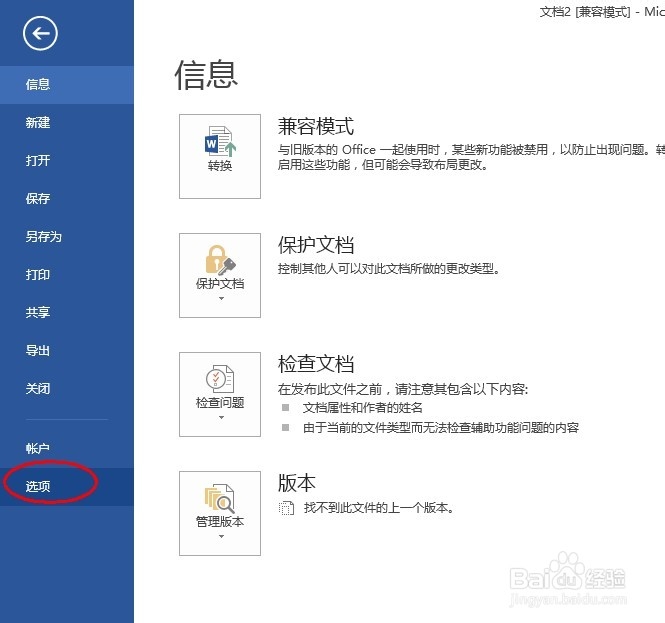
5、在“信任中心”选项卡里找到“信任中心设置”,点击它打开。
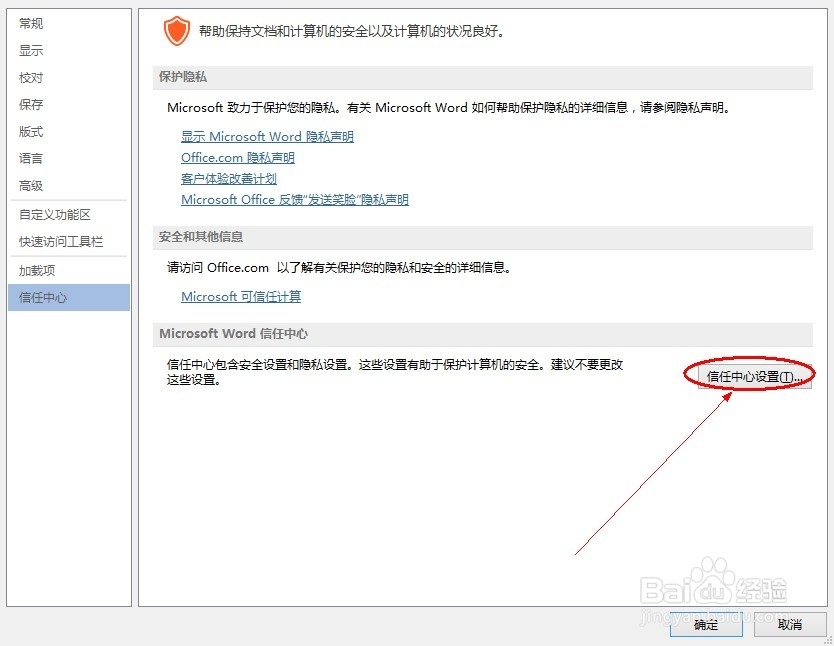
7、在这里我们可以看到右边有三个选项,一看就知道,这里面所写的是什么东东,不用作多的解楠道塘校释吧,直接把这三个选项前面勾去掉,再点击右下角的确定按钮就 OK 了,这样就可以关闭“受保护的视图”提示了。
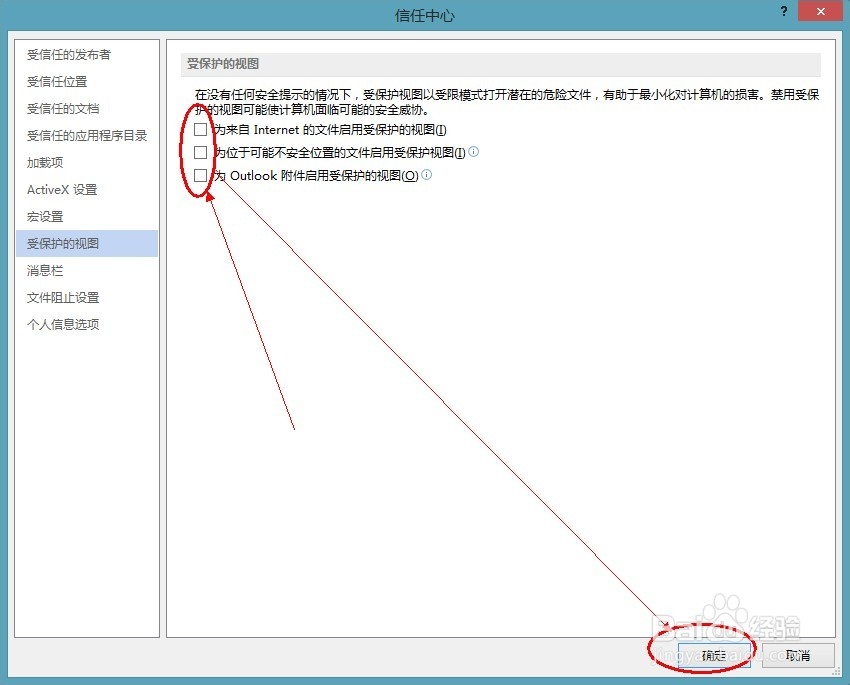
8、下次从网上下载来的 word 文档进行打开编辑的时候就没有这个提醒了,看看是不是方便了许多,快去试试吧。最后祝大家工作顺利,生活愉快。
声明:本网站引用、摘录或转载内容仅供网站访问者交流或参考,不代表本站立场,如存在版权或非法内容,请联系站长删除,联系邮箱:site.kefu@qq.com。
阅读量:28
阅读量:31
阅读量:64
阅读量:28
阅读量:49